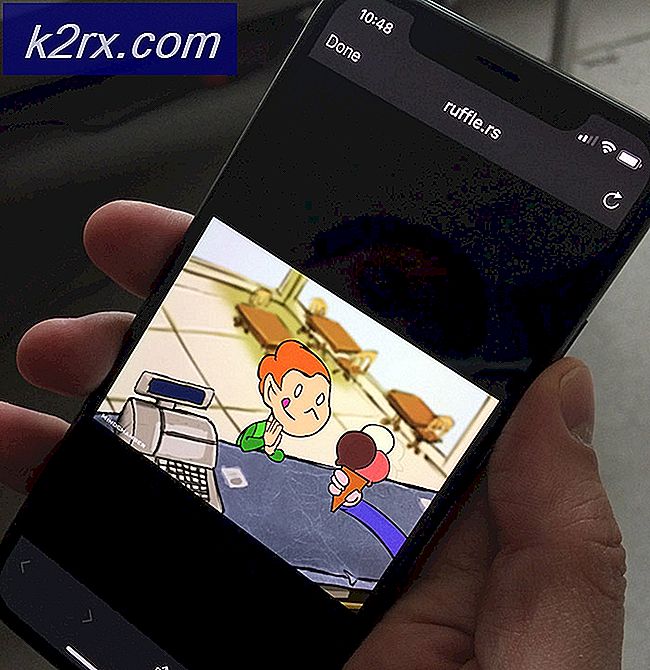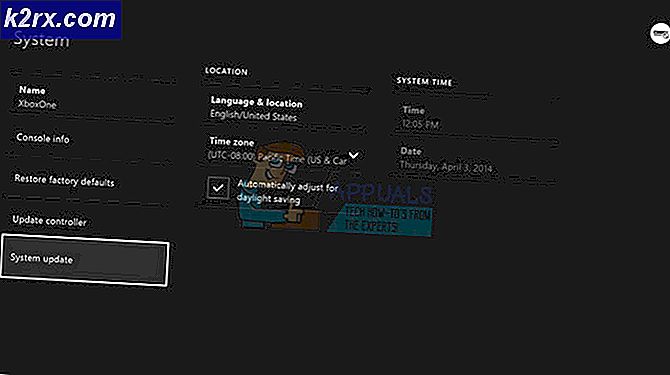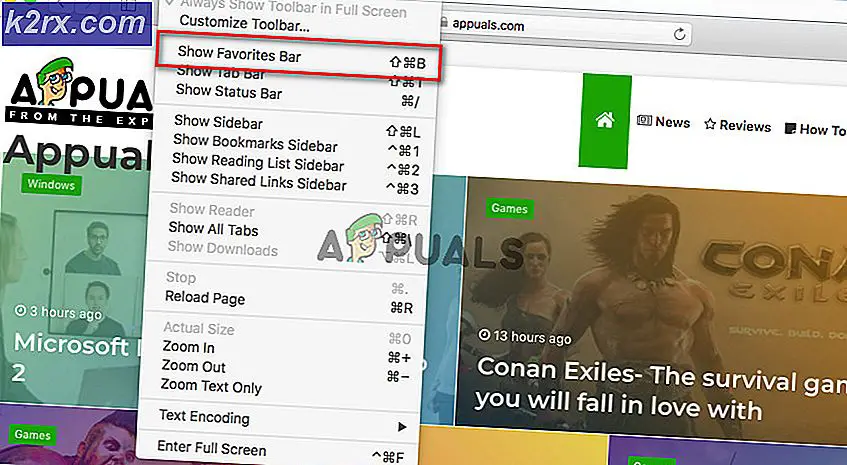Wie kann ich ein Video mit dem VLC-Player wiederholen oder wiederholt abspielen?
VLC ist einer der am häufigsten verwendeten Mediaplayer zur Unterstützung aller Arten von Formaten. Es ist ein notwendiger Mediaplayer, den jeder im Betriebssystem haben muss. Es verfügt über viele verschiedene Funktionen zur Optimierung der Videos im Media Player. Eine der Funktionen, über die wir in diesem Artikel sprechen werden, ist das wiederholte Abspielen der Videos in VLC. Wir werden verschiedene Möglichkeiten für die Loop-Funktion des VLC Media Players erläutern.
Video in VLC wiederholen oder wiederholt abspielen
Genau wie die meisten Mediaplayer, VLC hat auch eine Schleifenfunktion zur Verfügung. Die Loop-Taste kann leicht mit den anderen Mediensteuertasten im VLC gefunden werden. Standardmäßig ist die Loop-Schaltfläche deaktiviert. Ein Benutzer muss darauf klicken, um sie zu aktivieren. Es bietet die Möglichkeit, eine einzelne Videodatei oder alle Videodateien in der Wiedergabeliste von VLC zu schleifen. Befolgen Sie die folgenden Schritte, um es auszuprobieren:
- Doppelklicken Sie auf VLC Verknüpfung oder Suche VLC in der Windows-Suchfunktion, um den VLC Media Player zu öffnen.
- Klick auf das Datei und wählen Sie die Öffnen Möglichkeit. Jetzt können Sie eine einzelne Datei auswählen oder der Wiedergabeliste des VLC Media Players mehrere Dateien hinzufügen.
Hinweis: Du kannst auch ziehen und fallen die Videodatei direkt in den VLC Media Player. - Bewegen Sie die Maus über das Loop-Taste unten und klicken Sie darauf. Durch einmaliges Klicken wird die Loop-Schaltfläche für die gesamte Wiedergabeliste umgeschaltet, und durch zweimaliges Klicken wird die Loop-Schaltfläche nur für ein einzelnes Video / Audio umgeschaltet.
- Klick auf das Aussicht Menü in der Menüleiste und wählen Sie die Erweiterte Steuerelemente Möglichkeit. Dadurch werden einige zusätzliche Schaltflächen über Ihren Mediensteuerungsschaltflächen aktiviert.
- Pause Klicken Sie im Video auf Startpunkt in der Spur und klicken Sie dann auf das A-B Taste. Klicken Sie nun auf die Endstation der Spur und klicken Sie erneut auf die A-B Taste.
- Jetzt können Sie den Teil des Videos in einer Schleife auf dem VLC Media Player ansehen.